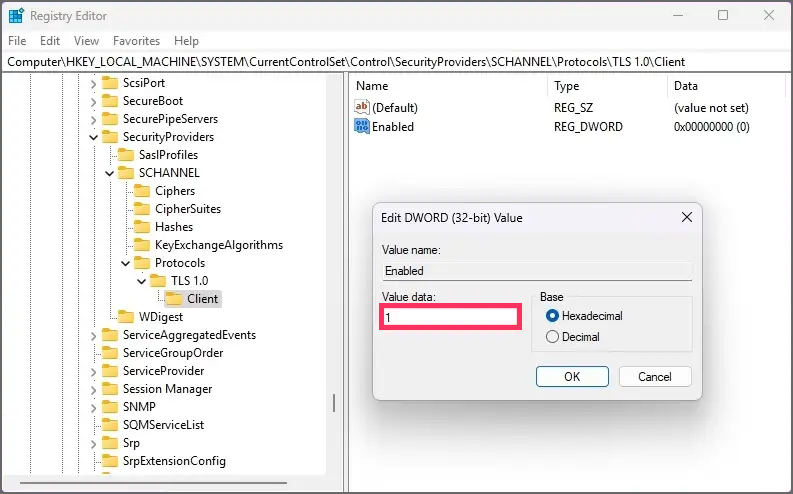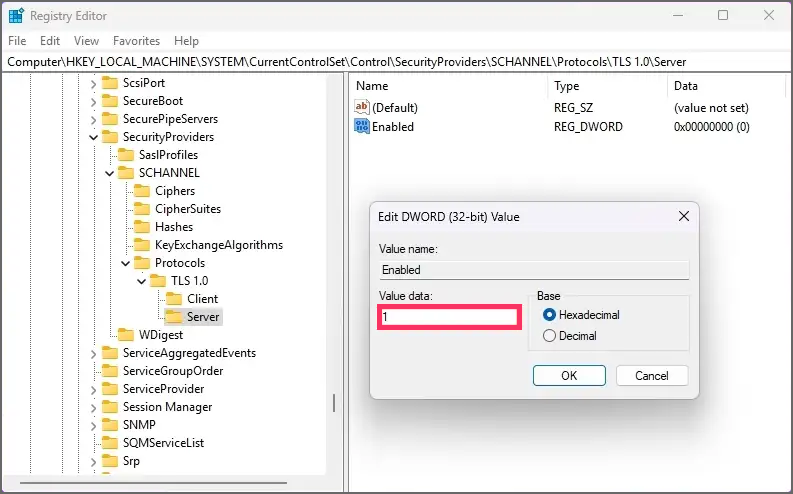Bagaimana cara mengaktifkan TLS 1.0 dan 1.1 di Windows 11?
Artikel tulisansamsul ini akan menunjukan bagaimana cara mengaktifkan TLS 1.0 dan 1.1 di Windows 11. Di Windows 11 , meskipun tidak disarankan, kamu dapat mengaktifkan kembali protokol Transport Layer Security (TLS) versi 1.0 dan 1.1, dan dalam panduan ini, kamu akan mempelajari caranya.
TLS ialah prosedur enkripsi yang memberi keamanan komunikasi lewat jaringan di antara client dan server, dan telah ada secara luas di program seperti e-mail, pesan instant, dan IP voice-over. Prosedur ini sudah ada semenjak tahun 1999, dan semenjak itu, beberapa kekurangan keamanan sudah diketemukan. TLS 1.1 diedarkan di tahun 2006 dan lakukan beberapa kenaikan keamanan, tapi reputasinya sebelumnya tidak pernah bertambah.
TLS versi 1.0 dan 1.1 sudah lama ditaklukkan oleh TLS 1.2 dan 1.3, dan implikasi prosedur sekarang coba membicarakan jaringan memakai versi prosedur paling tinggi yang ada.
Karena pemakaian prosedur versi lama rendah, Microsoft memilih untuk menonaktifkannya di Windows 11. Salah satu permasalahan ialah peralihan ini akan berpengaruh dari mereka yang memakai program yang memakai TLS versi 1.0 dan 1.1, seperti Microsoft SQL Server 2012 , 2014, dan 2016, Office 2008 Profesional, dan sebagainya.
Tetapi, bila kamu mempunyai argumen yang bagus atau menyaksikan "Kejadian 36871" di Log Kejadian Windows, misalkan, "Terjadi kekeliruan fatal waktu membuat kredensial <client/server> TLS. Status kekeliruan intern ialah 10013. Proses client SSPI ialah ," TLS versi 1.0 dan 1.1 bisa diaktifkan di Windows 11, tapi kamu harus mengganti Registri.
Tutorial ini akan mengajari kamu beberapa langkah untuk aktifkan TLS versi lama di Windows 11.
Peringatan: Penting untuk jadi perhatian jika melakukan modifikasi Registri Windows bisa mengakibatkan permasalahan serius bila tidak dipakai betul. Diibaratkan kamu tahu apakah yang kamu kerjakan dan kamu sudah membuat cadangan lengkap sistem kamu saat sebelum meneruskan.
Aktifkan TLS versi 1.0 dan 1.1 di Windows 11
Untuk aktifkan TLS 1.0 dan 1.1 di Windows 11, pakai beberapa langkah berikut ini:
1. Buka Mulai di Windows 11.
2. Cari regedit dan klik hasil paling atas untuk buka program.
3. Telusuri lajur berikut ini:
HKLM\SYSTEM\CurrentControlSet\Control\SecurityProviders\SCHANNEL\Protocols\TLS 1.0\Client
4. Klik kanan kunci Client , tentukan Baru, dan klik "Nilai DWORD (32-bit)."
5. Berikan nama kuncinya Diaktifkan dan pencet Enter.
6. Klik 2x DWORD yang baru dibuat dan ganti nilainya dari 0 jadi 1.
7. Klik knop OK.
8. Telusuri lajur berikut ini:
HKLM\SYSTEM\CurrentControlSet\Control\SecurityProviders\SCHANNEL\Protocols\TLS 1.0\Server
9. Klik kanan kunci Client , tentukan Baru, dan klik "Nilai DWORD (32-bit)."
10. Berikan nama kuncinya Diaktifkan dan pencet Enter.
11. Klik 2x DWORD yang baru dibikin dan ganti nilainya dari 0 jadi 1.
12. Klik knop OK.
Sesudah kamu menuntaskan beberapa langkahnya, versus lama prosedur Keamanan Susunan Transportasi akan diaktifkan di Windows 11.
Lebih banyak sumber daya Windows
Untuk artikel yang lebih bermanfaat, cakupan, dan jawaban atas pertanyaan umum tentang Windows 10 dan Windows 11, kunjungi sumber daya berikut:
Windows 11 di Tulisan Samsul - Semua yang harus kamu ketahui
Windows 10 di Tulisan Samsul - Semua yang harus kamu ketahui